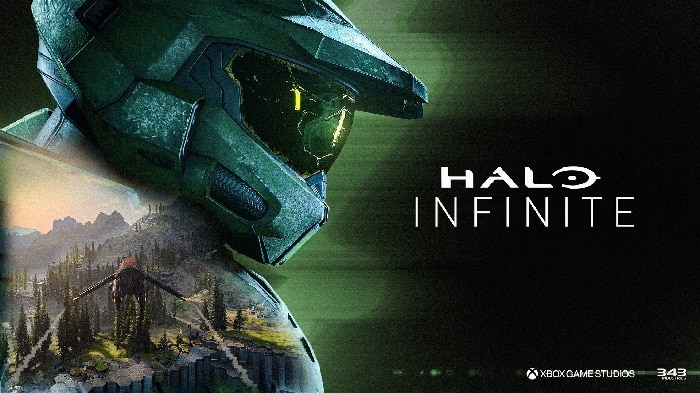
Muchos jugadores de Halo Infinite han estado informando que se encontraron un error al intentar ingresar al Modo Teatro en Halo Infinite. Este problema les impide ingresar al modo mientras aparece un mensaje en la sugerencia para garantizar que la Configuración de privacidad de Xbox les permita ver el contenido. Si quieres aprender a solucionar el error de carga del teatro en Halo, no dejes de leer esta publicación.
¿Cómo puedo reparar el error de carga del teatro en Halo Infinite?
Información: el modo teatro permite a los jugadores volver a ver sus partidos, tomar fotos de momentos clave en partidos anteriores y más. Los juegos recientes se guardan y se pueden ver en el modo Teatro, pero a veces no están disponibles debido a este error.
Después de haber inspeccionado este error de cerca, hemos creado una lista que contiene todos los culpables que podrían causar este error en tu PC:
- Problemas del servidor: como informan los jugadores, este error puede deberse a algunos problemas del servidor o porque el servidor está en mantenimiento. No puedes arreglar esto, pero lo menos que puedes hacer es verificar en línea si otros jugadores han informado sobre algún problema con el servidor, y si esta es la causa de tu error, solo puedes esperar hasta que se solucione el error.
- Error temporal: independientemente de si estás jugando en Xbox o en PC, este problema también puede ocurrir debido a un error temporal que impide que funcione la función Teatro. La mayoría de los fallos superficiales de este tipo se pueden solucionar simplemente recargando el juego.
- Prohibición de la configuración de privacidad de Xbox: este error podría deberse a que la configuración de privacidad de Xbox está configurada como privada. Debido a estas configuraciones, no permitirá que otras personas vean un juego en el Modo Teatro en el que haya participado, así como tampoco podrá usar el Modo Teatro. Puedes cambiar la configuración desde el sitio oficial de Xbox.
- Error de asignación de memoria del juego: resulta que este problema también puede ocurrir debido a un problema de asignación de memoria. Resulta que, si inicias el modo teatro después de que el juego haya estado abierto durante varias horas, es probable que no se cargue. Sin embargo, si abres el modo teatro inmediatamente después de iniciar el juego, es probable que no recibas este error.
Ahora que conoces todas las causas posibles que pueden provocar este error, aquí hay una lista de todos los métodos posibles que hemos encontrado y que te ayudarán a solucionar el Error de carga del teatro en Halo Infinite:
1. Verifica los problemas del servidor en curso
Lo primero que debes hacer antes de probar cualquiera de los métodos es asegurarte de que los servidores sean completamente funcionales y no tengan ningún problema o interfieran con su instalación local.
En caso de que los servidores estén inactivos o en mantenimiento, el ‘Error de carga del teatro’ podría estar fuera de tu control y la única solución es esperar hasta que se reparen los servidores.
Entonces, para asegurarte de que los servidores no sean la causa de tu problema, visite la página de Halo Infinite en el sitio de Downdetector para ver si hay algún informe realizado por otros jugadores que estén pasando por el mismo error. Si deseas buscar un poco más sobre el ‘Error de carga del teatro’, también puedes visitar la cuenta de Twitter de soporte de Halo, donde encontrarás si hay un problema con el servidor o no.
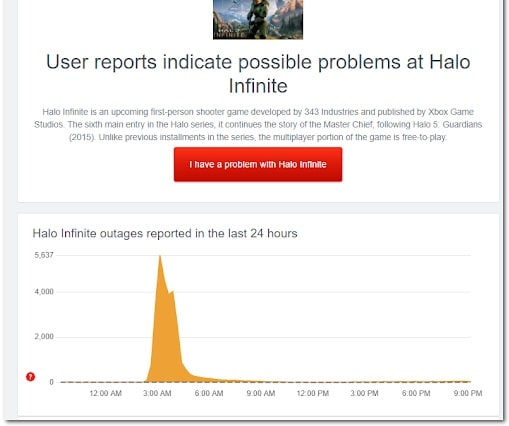
En caso de que estés seguro de que el error no se debe a ningún problema del servidor o que el servidor no está en mantenimiento, consulta a continuación el siguiente método que hemos traído para ti.
2. Recarga el juego
Un método simple que solucionó este error para algunos jugadores es recargar el juego. Incluso si este método parece muy básico, funcionó para algunos jugadores.
En caso de que encuentres este problema en la PC, simplemente puedes cerrar el juego y, una vez que se haya cerrado, inícialo una vez más y verifica si el Modo Teatro funciona.
Si este error ocurre en tu consola Xbox, sigue los siguientes pasos para ver cómo recargar el juego:
- Presiona el botón Xbox en tu controlador para abrir la guía mientras está dentro del juego.

Nota: Esta guía se aplica tanto a Xbox One como a Xbox Series S/X.
- Ahora dentro de la guía, resalta el juego en el menú del lado izquierdo de la pantalla, luego presiona el botón Menú en tu controlador y selecciona Salir.

- Después de cerrar el juego y estar en el menú principal, resalta Halo Infinite y vuelve a iniciar el juego.
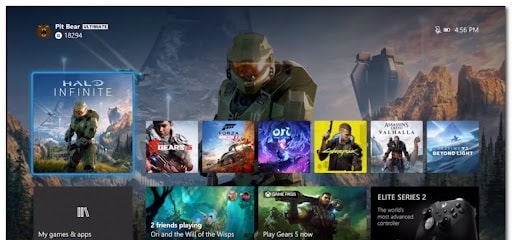
3. Cambia la configuración de privacidad a pública
Los jugadores también recomiendan cambiar la Configuración de privacidad a Pública. Puedes hacerlo desde el sitio oficial de Xbox.
Al hacer público tu perfil, permitirás que otras personas usen el Modo Teatro cuando jueguen contigo, así como también te permitirá usarlo cuando juegues contra otros.
En caso de que no sepas cómo cambiar la Configuración de privacidad a Pública, esta es la guía que debes seguir:
- Abre el navegador que deseas usar y accede al sitio oficial de Xbox , luego inicia sesión en tu cuenta de Microsoft desde la esquina superior derecha de la pantalla.
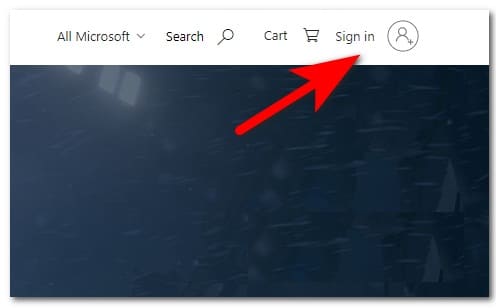
- Una vez que estés dentro de tu cuenta, haz clic en el nombre de tu perfil ubicado en el mismo lugar y haz clic en los tres puntos ubicados en el lado derecho del perfil de Xbox, luego haz clic en Configuración de Xbox.
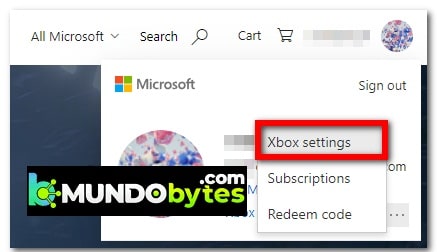
- Ahora dentro de la configuración de Xbox, haz clic en Privacidad y seguridad en línea para acceder a la configuración de Privacidad.
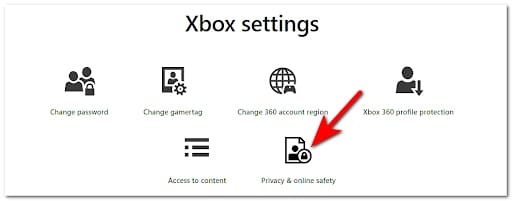
- Después de eso, debes establecer la configuración de Privacidad en Todos y Permitir, así como la configuración de Seguridad en línea de los dispositivos Xbox Series X|S, Xbox One y Windows 10 en Permitir para que tu perfil sea público, luego haz clic en Enviar.
En caso de que no vuelva a funcionar y encuentres el mismo error, verifica a continuación la siguiente solución.
4. Cierra Halo y abre el modo teatro inmediatamente después del lanzamiento
Si ninguno de los métodos anteriores ha funcionado, lo último que puedes intentar es cerrar Halo Infinite cuando encuentres el error, luego vuelve a abrir el juego e instantáneamente, cuando estés dentro del juego, abre el Modo teatro e intenta ver la grabación. Así es como algunos jugadores han logrado corregir el error temporalmente.
Si estás utilizando una PC y te encuentras con el ‘Error de carga del teatro’, puedes solucionarlo simplemente cerrando el juego, luego volviéndolo a abrir y, cuando esté completamente abierto, ve directamente al modo Teatro e intenta ver el juego.
En caso de que encuentres este error en tu consola Xbox, estos son los pasos que debes seguir:
- Abre la guía mientras está dentro de Halo Infinite presionando el botón Xbox.

Nota: Esta guía se aplica tanto a Xbox One como a Xbox Series S/X.
- Cuando aparezca la guía en tu pantalla, resalta Halo Infinite en el menú del lado izquierdo, luego presiona el botón Menú en tu controlador y seleccione Salir.

- Cuando el juego esté cerrado y estés en el menú principal, selecciona Halo Infinite para abrir el juego.
- Una vez que estés dentro del juego, ve instantáneamente al Modo Teatro para ver si el error aún ocurre o no.
Esto es todo, espero que con estos métodos puedas solventar la falla y disfrutar de tu juego como siempre. Gracias por siempre visitar nuestro portal, nos encontramos en un próximo post donde te daremos más información de tu interés.
Me llamo Javier Chirinos y soy un apasionado de la tecnología. Desde que tengo uso de razón me aficioné a los ordenadores y los videojuegos y esa afición terminó en un trabajo.
Llevo más de 15 años publicando sobre tecnología y gadgets en Internet, especialmente en mundobytes.com
También soy experto en comunicación y marketing online y tengo conocimientos en desarrollo en WordPress.